通过应用启动器,用户可以浏览可用应用和其他主要选项,然后选择要启动的应用。
用户可以通过导航栏上的应用按钮访问启动器。他们还可以自定义其应用在启动器中的显示方式,包括是否显示推荐的应用。
解剖学
启动器会在垂直滚动网格中显示可用的应用和选项。在默认布局中,系统会在顶部固定一行推荐的应用。在该行下方,系统会按字母顺序列出应用,但最先显示的“退出”选项除外。当用户自定义启动器中的应用顺序时,推荐应用行会消失。
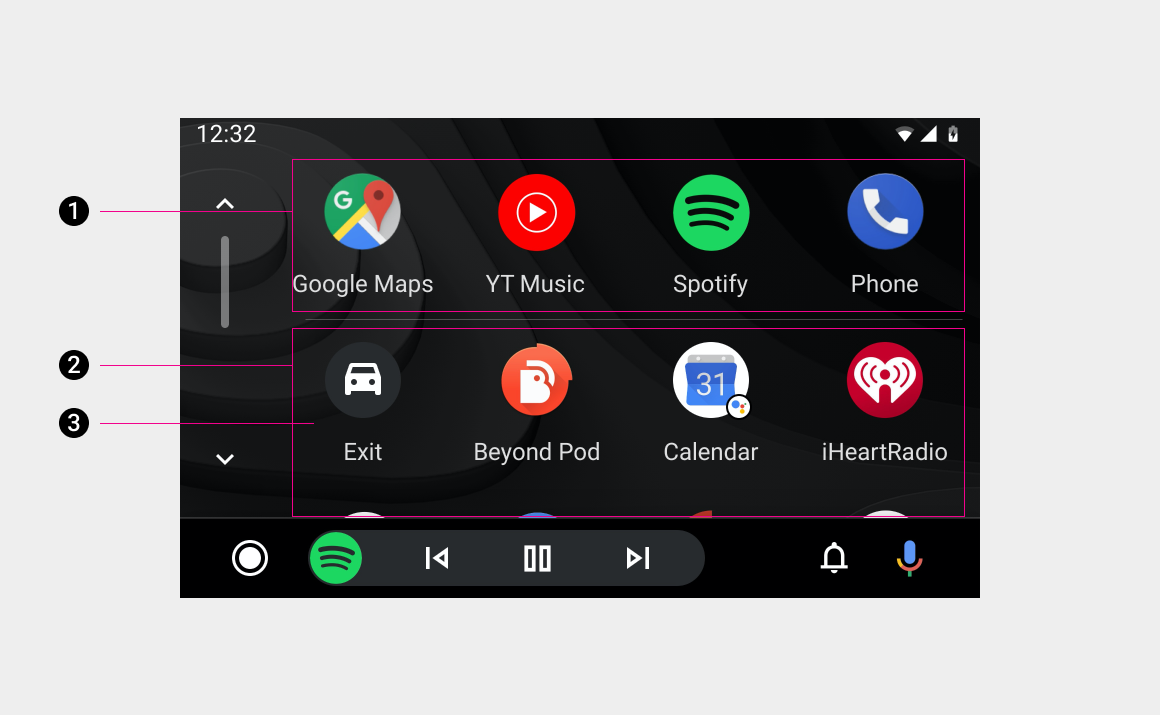
1. “推荐应用”行 - 通常是按类别显示最近使用的 4 个应用
2. 可滚动的应用网格 - 按字母顺序排序,除非用户自定义顺序
3. Exit option - 用于退出到汽车的原生系统
可用的应用和选项
启动器中的项网格包括以下内容:
- 应用广告系列
- 退出选项
- Google 助理操作
下面给出了这些内容的示例。
应用广告系列
启动器会显示可供用户使用的导航应用、媒体应用和通信应用。这些应用可能是用户手机上预安装的应用、Android Auto 安装过程中必需的应用(例如 Google 地图),也可能是用户选择下载的应用。
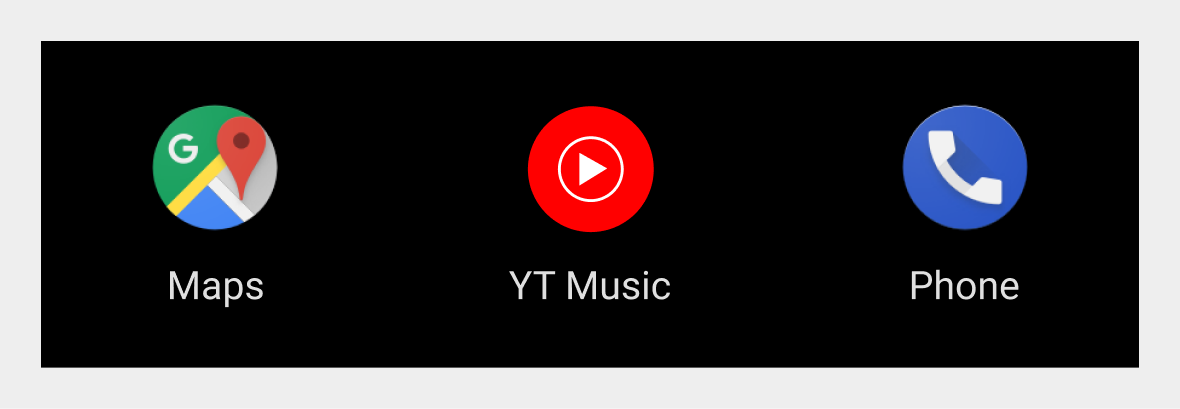
退出选项
除了显示应用之外,启动器还会显示“退出”选项。通过此选项,用户可以退出 Android Auto 并返回汽车的原生信息娱乐系统。
在默认布局中,“退出”选项首先显示在按字母顺序排列的应用网格之前。如果用户自定义启动器,则可以将其移至其他位置。
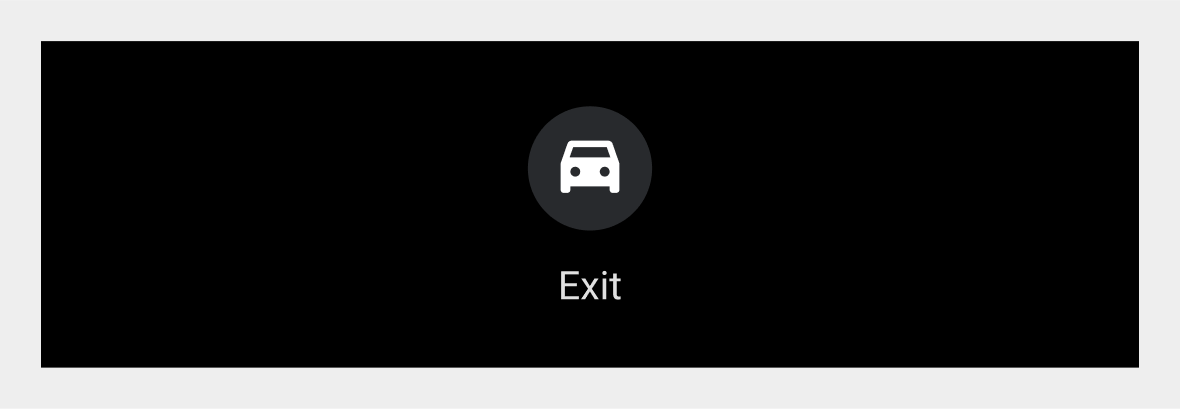
Google 助理操作
Google 助理操作选项会与启动器中的应用一起显示。选择这些操作后,系统会调用 Google 助理来协助完成语音互动有帮助的特定任务。
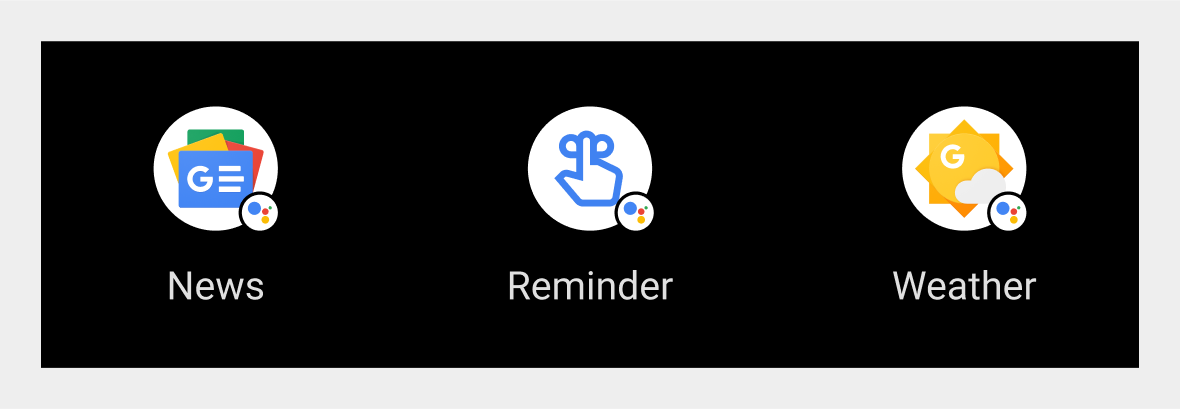
推荐的应用
如果用户未自定义应用的显示顺序,推荐应用行会显示在启动器顶部。
在右侧的示例中,推荐的应用包括用户最近使用的应用,并按以下类别分类(从左到右):
- 导航应用
- 媒体应用
- 第二个媒体应用
- 通信应用
如果 Android Auto 没有用户的应用历史记录(例如,首次使用时),推荐的应用可以是 Google 应用或 Android Auto 中经常使用的其他应用。
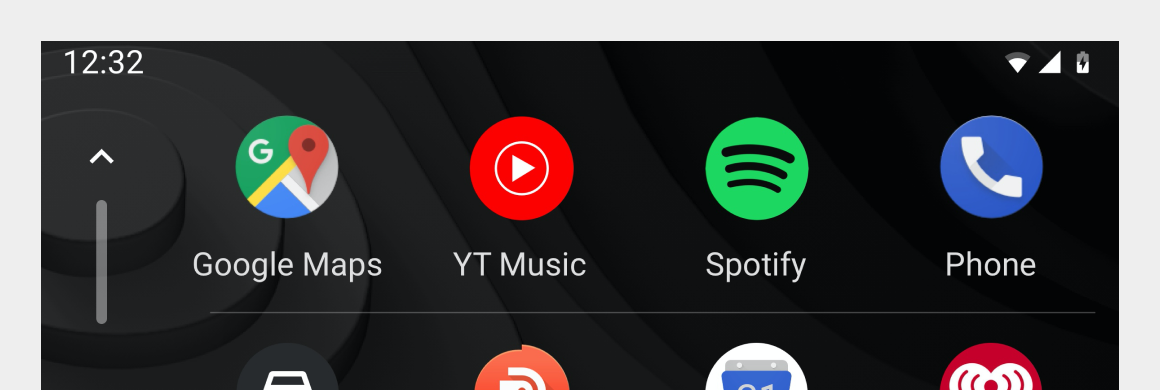
自定义启动器
用户可以通过以下方式自定义启动器:
- 隐藏某些应用和选项
- 更改应用的显示顺序(覆盖推荐的应用)
您可以在 Android Auto 设置中找到这些自定义操作。
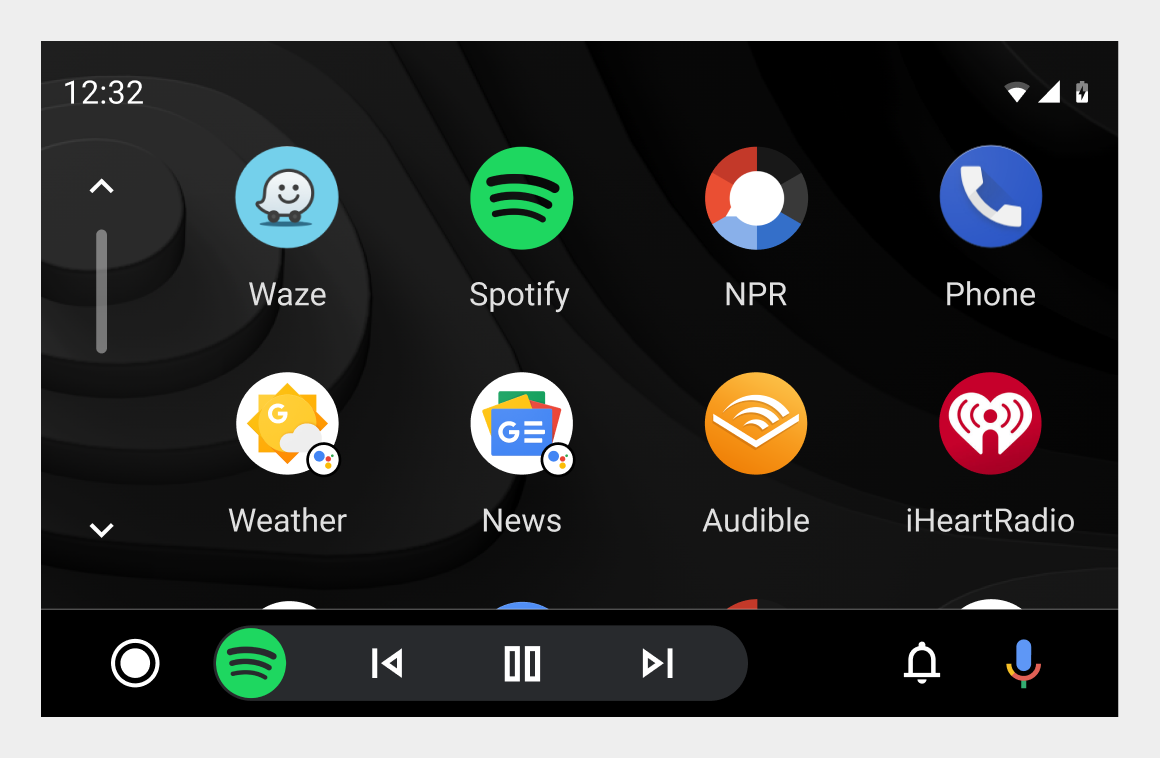
访问自定义设置
如需访问“设置”页面,用户可以在启动器中选择“设置”应用,也可以直接转到手机上的 Android Auto 设置。“设置”应用会引导用户前往他们的手机进行更复杂的设置。
选择“设置”页面上的“自定义应用启动器”选项,即可打开“自定义启动器”页面。在此处,用户可以选择要隐藏的应用,或者拖动应用的名称以重新排列其在启动器中的顺序。用户退出并重启 Android Auto 后,此页面上所做的任何更改都会反映在启动器中。

